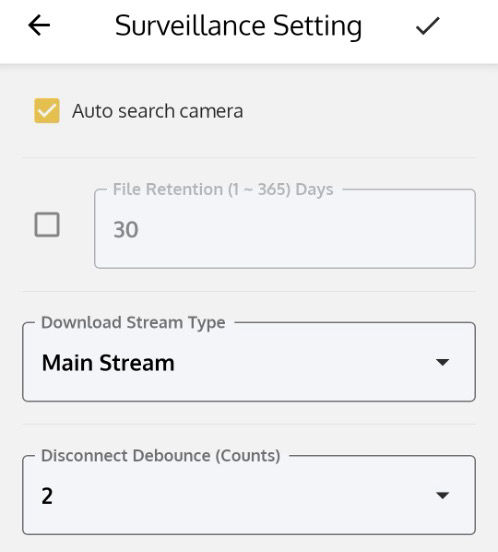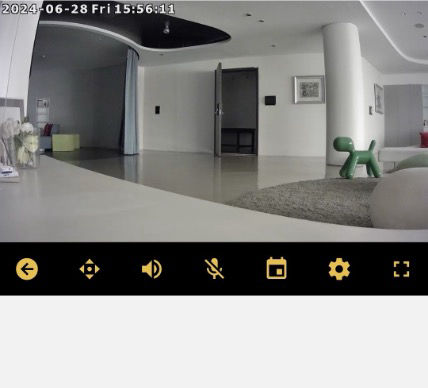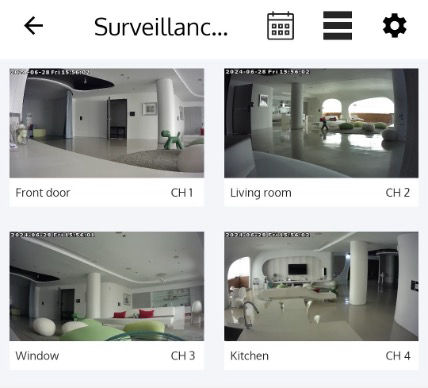Q&A
Cuando agrega un gateway desde la aplicación VIAS, hay dos opciones para elegir la identidad: "Soy un Usuario" o "Soy un instalador" desde +gateway. Será el propietario (usuario administrador) durante la instalación inicial, y en nuestro sistema solo tiene un propietario. Además, solo el propietario puede agregar o eliminar usuarios.
Cuando el instalador agrega el gateway, es el propietario del gateway hasta que agregue un usuario para entregar la propiedad a su cliente.
En la lista de usuarios, menú en la parte superior izquierda Usuarios, solo el propietario, cuya cuenta está marcada en rojo puede agregar y eliminar usuarios. La cuenta de instalador está marcada en verde.
La cuenta de administrador en la configuración predeterminada en nuestra fábrica asigna el ID 1 mientras que los usuarios comienzan desde ID 2.
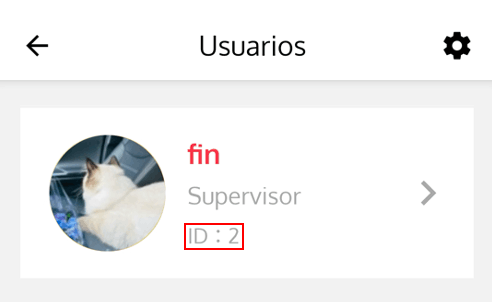
El permiso del propietario se transferirá en ciertas condiciones específicas, como se muestra en la tabla a continuación.
| Rol | Acción | transferir propietario |
|---|---|---|
| Supervisor (Propietario) |
Agregar supervisor, instalador u otro permiso personalizado. | No. |
| Eliminar gateway. | Transferir el derecho del propietario al instalador por la secuencia de ID. | |
| Instalador (Propietario) |
Agregar el primer supervisor. | Sí. |
| Agregar instalador u otro permiso personalizado. | No. | |
| Eliminar gateway. | Transferir el derecho del propietario al instalador por secuencia de ID. |
Cuando la LAN pierde conexión, nuestro sistema enviará notificaciones para indicar que el gateway está fuera de línea y luego notificará la conexión en línea a través de LTE. Por favor verifique si el APN está configurado previamente (Menú, → Configuración del Gateway →Módem→ APN). Esto significa que la red ha cambiado a la tarjeta SIM y el LED del gateway se pondrá rojo.
Para información relacionada con el APN, consulte las imágenes a continuación.
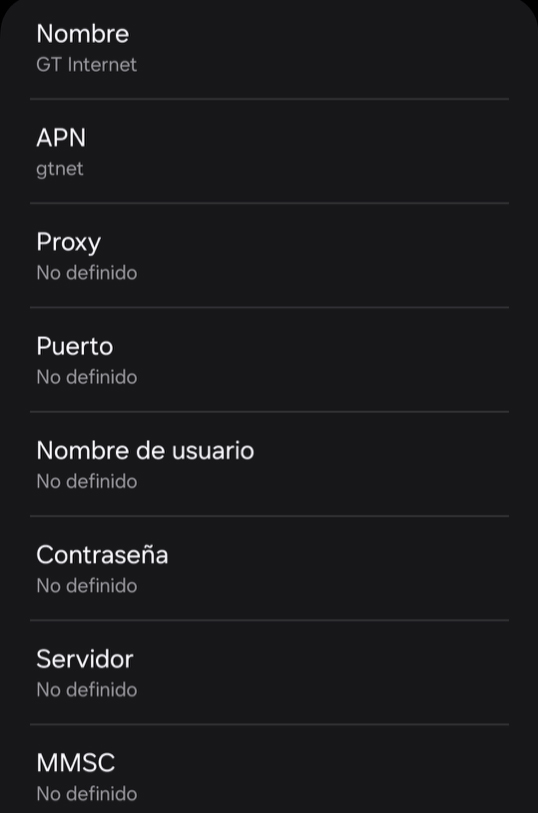 |
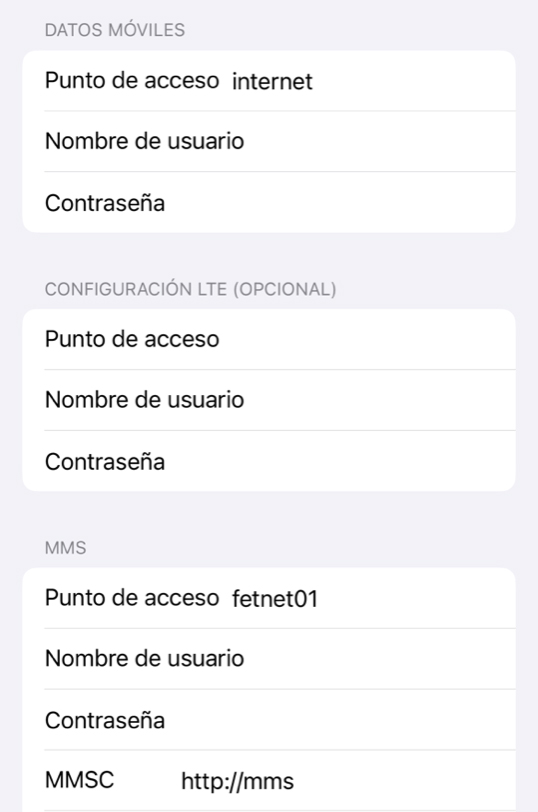 |
| iOS: Ajustes > Datos móviles > SIM > Red de datos móviles Network | Android: Ajustes > Conexiones > Redes móviles > Nombres de puntos de acceso |
Para instalar el SSD / HDD o la tarjeta SD, es necesario apagar completamente el gateway con anticipación, y quitar la batería de respaldo durante la primera instalación. Normalmente, el gateway ejecutará procedimientos de inspección para asegurarse de que el formato del HDD esté listo para la grabación. Por lo tanto, VIAS es compatible con diferentes tipos de SSD / HDD sin preocupaciones.
Se recomienda formatear la tarjeta SD en una sola partición en formato de sistema de archivos FAT32 o exFAT.
Utilice la opción START WALK TEST en la página de información del sensor para verificar el movimiento. Si el PIR no detecta movimiento, siga la posición de montaje sugerida en el manual del PIR.
La función de búsqueda automática de cámaras (Tablero → Vigilancia → Ver todo → Icono de engranaje en la esquina superior derecha) está habilitada de por defecto. La aplicación VIAS puede buscar automáticamente las cámaras en la misma red.
La búsqueda automática de cámaras se detectará automáticamente cuando presione el icono de +Cámara en la lista de vigilancia (Panel → Vigilancia → Ver todo).